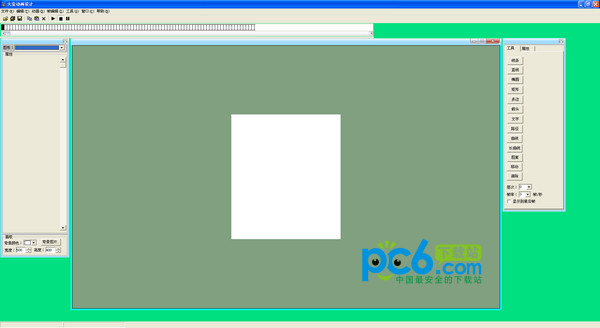功能介绍
1.用于制作格式为GIF、SWF、AVI和EXE格式的动画文件。
2.静态图片添加、图形绘制、补间动画和路径动画创建、现成GIF动画打开、桌面录制等。
操作中心:一、动画概念
1.帧也就是幅。一帧就是一幅图片。要显现动画效果,只要将两张以上图片按一定时间间隔显示出来就会形成动画效果。所以要生成动画最少要两帧。
二、快捷键
1.F5-播放或停止动画;Shift+鼠标移动-比例缩放图形;Ctrl+Enter-文本输入完毕。
三、动画制作
1.使用静态图片制作。从菜单“动画/新建元素”打开新建元素对话框,点击“添加单张”按钮添加图片,添加完后点确定按钮完成。在此对话框中有个“为动态元素”复选框,选中时添加的图片将做为一个整体看待,动态元素播放动画时只与时间有关,与时间轴设置无关。
2.绘制动画。从窗口右边的工具选项卡选择图形工具后,在画板上按下左键移动便可绘制图形,在属性选项卡里可对选中的工具进行设置。也可以从菜单“动画/绘制元素”打开新窗口绘制。
3.录制动画。如果要录制视频、游戏或桌面上的动画,可从菜单“动画/录制动画”打开录制对话框录制。
4.打开或分解现成的GIF动画。如果想对现成的GIF动画进行编辑,可从菜单“动画”选择“打开GIF动画”或“分解GIF动画”功能。
5.生成动画文件。从菜单“文件/保存动画”打开保存对话框,根据需要设置下点保存按钮便可生成动画文件。
四、说明
1.生成GIF动画时会有所失真,如果需要高画质的GIF动画,可转移动PS生成。本工具有一键转移功能,不会使用的请下载视频教程。
下载提示
用户还下载了:
-
 autocad 2010 64位中英文版(autocad2010)
autocad 2010 64位中英文版(autocad2010) -
 AutoCAD 2007 简体中文版(附Autocad2007激活码)
AutoCAD 2007 简体中文版(附Autocad2007激活码) -
 AutoCAD 2018 64位简体中文版(附AutoCAD2018注册机)
AutoCAD 2018 64位简体中文版(附AutoCAD2018注册机) -
 AutoCAD 2008 32位中文版(附AutoCAD2008激活教程)
AutoCAD 2008 32位中文版(附AutoCAD2008激活教程) -
 3dmax场景助手(3dmax场景插件) V4.1.1 中文版
3dmax场景助手(3dmax场景插件) V4.1.1 中文版 -
 CAD迷你家装 V2020R2 官方版
CAD迷你家装 V2020R2 官方版 -
 CAD迷你画图 V2022R3 官方版
CAD迷你画图 V2022R3 官方版 -
 CAD迷你画图 V2020R3 中文版
CAD迷你画图 V2020R3 中文版 -
 AutoCAD 2014 64位简体中文版(附AutoCAD2014激活方法)
AutoCAD 2014 64位简体中文版(附AutoCAD2014激活方法) -
 刻绘大师 V6.27.5 官方版
刻绘大师 V6.27.5 官方版 -
 渲得快 V3.57.4 官方版
渲得快 V3.57.4 官方版 -
 Blockbench(MC材质模型编辑器) V4.2.2 中文版
Blockbench(MC材质模型编辑器) V4.2.2 中文版
最新软件推荐
-
 autocad 2010 64位中英文版(autocad2010)
autocad 2010 64位中英文版(autocad2010) -
 AutoCAD 2014 64位简体中文版(附AutoCAD2014激活方法)
AutoCAD 2014 64位简体中文版(附AutoCAD2014激活方法) -
 CAD迷你画图 V2020R3 中文版
CAD迷你画图 V2020R3 中文版 -
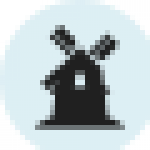 TileMill地图绘制软件v0.10.1 官方版
TileMill地图绘制软件v0.10.1 官方版 -
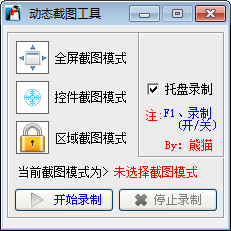 动态截图工具1.1绿色版
动态截图工具1.1绿色版 -
 超级屏捕(SuperCapture)v5.5专业版
超级屏捕(SuperCapture)v5.5专业版 -
 ocr名片识别v3.0.2.2官方版
ocr名片识别v3.0.2.2官方版 -
 Retouch Pilot 相片整合V3.10.2
Retouch Pilot 相片整合V3.10.2 -
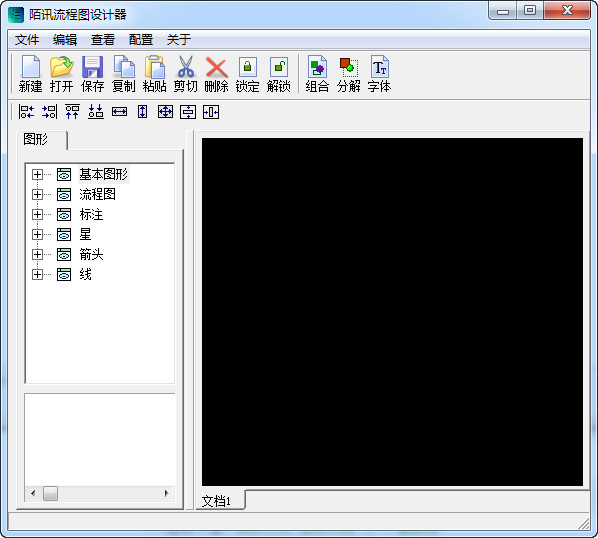 陌讯流程图设计器v1.0免费版
陌讯流程图设计器v1.0免费版 -
 极智截图软件20116.0绿色版
极智截图软件20116.0绿色版 -
 网页截图工具(幻蓝网页截图)v1.02 绿色免费版
网页截图工具(幻蓝网页截图)v1.02 绿色免费版 -
 PPT转Flash翻页动画(3D PageFlip for PowerPoint)2.0.3绿色版
PPT转Flash翻页动画(3D PageFlip for PowerPoint)2.0.3绿色版 -
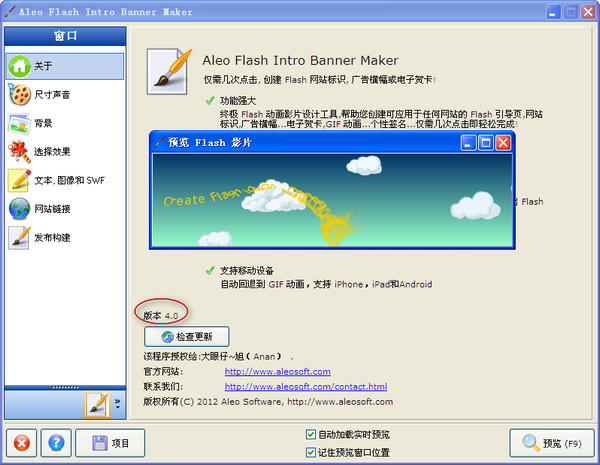 Aleo Flash Intro and Banner MakerV4.1汉化版(flash动画设计)
Aleo Flash Intro and Banner MakerV4.1汉化版(flash动画设计) -
 正隆抓屏精灵1.2.0.43绿色免费版
正隆抓屏精灵1.2.0.43绿色免费版 -
 我的爱坚不可摧图片 完整版
我的爱坚不可摧图片 完整版

 咪咪日常ios版v1.2
咪咪日常ios版v1.2  永远的7日之都九游版
永远的7日之都九游版  海魂九游版
海魂九游版  魔神变九游版
魔神变九游版  剑御九州
剑御九州  剑御九州九游版
剑御九州九游版  天途九游版
天途九游版  天途破解版
天途破解版  破镜重圆
破镜重圆